Il y a quelque temps, nous avons publié quelques bonnes alternatives aux pages de manuel Linux . Ces outils ignorent toute la partie théorique et donnent des exemples concis de commandes Linux. Si vous êtes un utilisateur Linux paresseux qui souhaite des exemples pratiques pour une commande Linux, ils vous aideront certainement. Aujourd'hui, nous verrons un outil similaire nommé Navi . Navi est un outil de feuille de triche interactif en ligne de commande écrit en Rust . Tout comme les pages Bro, Cheat, les outils Tldr, Navi fournit également une liste d'exemples pour une commande donnée, en sautant toutes les autres parties de texte complètes.
Installer Navi sous Linux
Puisque Navi est écrit en Rust, vous devez installer Rust sur votre machine Linux. Pour installer le langage de programmation Rust sous Linux, consultez ce guide .
Navi nécessite également fzf outil de recherche interactive.
Après avoir installé Rust et fzf, exécutez la commande suivante pour installer navi :
bash <(curl -sL https://raw.githubusercontent.com/denisidoro/navi/master/scripts/install)
A. Installer Navi avec Cargo
Alternativement, vous pouvez installer navi en utilisant Cargo gestionnaire de paquets :
$ cargo install navi
Si vous avez rencontré avec "linker cc erreur "introuvable" , installez les outils de développement et réessayez.
- Comment installer les outils de développement sous Linux
B. Installer Navi à partir de la source
Git clone le référentiel Navi à l'aide de la commande :
$ git clone https://github.com/denisidoro/navi ~/.navi
Cette commande clonera le contenu du référentiel github officiel de Navi dans un dossier nommé navi dans votre répertoire $HOME.
Allez dans le répertoire navi :
$ cd ~/.navi
Et installez-le à l'aide de la commande :
$ sudo make install
C. Installez Navi avec Linuxbrew
Si vous avez Linuxbrew installé sur votre système, exécutez la commande suivante pour installer navi :
$ brew install denisidoro/tools/navi
D. Installez Navi à partir du référentiel d'utilisateurs Arch
Les utilisateurs d'Arch Linux peuvent installer Navi depuis AUR en utilisant n'importe quel outil d'assistance AUR, par exemple Yay .
$ yay -S navi
Comment utiliser l'outil de feuille de triche interactif en ligne de commande Navi
Pour lancer navi, faites :
$ navi
Lorsque vous lancez navi for the time, vous verrez l'écran suivant. Par défaut, il vous sera proposé de télécharger des cheatsheets. Utilisez les touches fléchées pour choisir "Télécharger les feuilles de triche par défaut" option et appuyez sur Entrée pour lister les feuilles de triche disponibles.
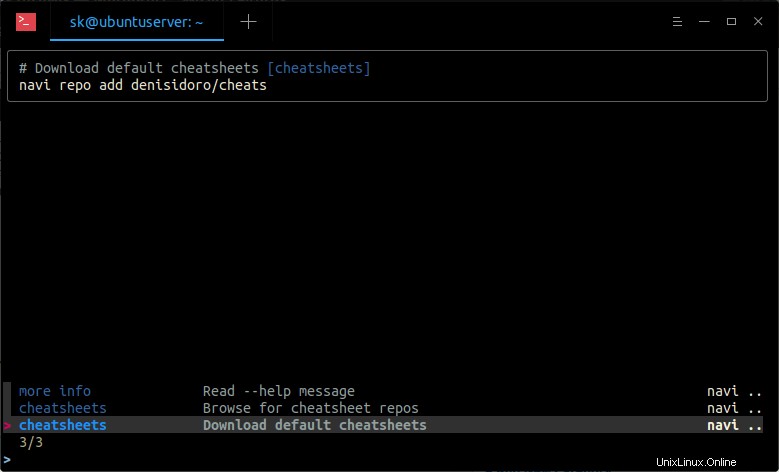
Lancer l'outil de feuille de triche Navi
Voici la liste des cheatsheets disponibles. Vous pouvez prévisualiser la liste des extraits de commande disponibles dans la feuille de calcul sélectionnée dans le volet de droite.
Choisissez la feuille de triche dans la liste et appuyez sur la touche ENTRÉE pour la télécharger.
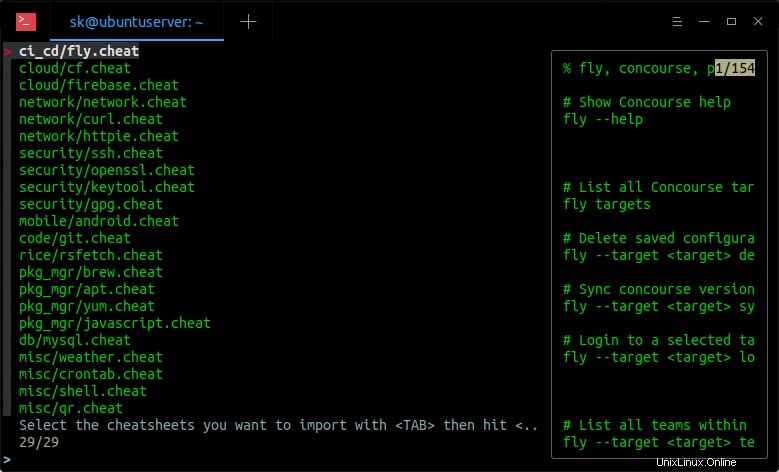
Feuilles de triche disponibles dans Navi
Toutes les feuilles de triche téléchargées sont disponibles dans /home/
Lorsque vous exécutez à nouveau navi, vous verrez les feuilles de triche téléchargées.
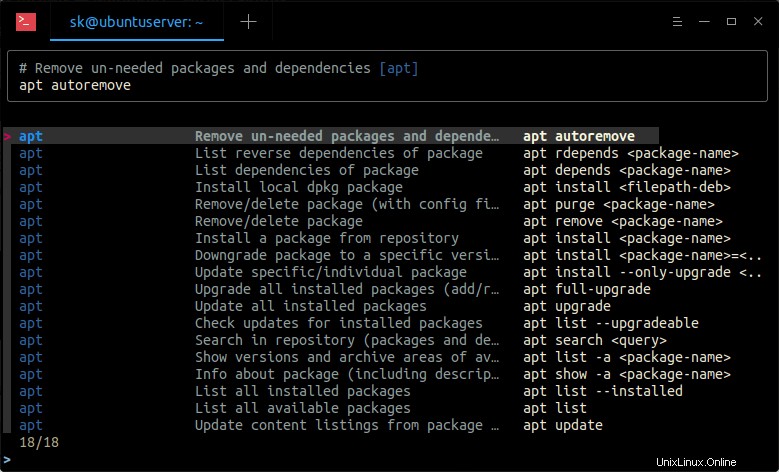
Aide-mémoire Navi
Utilisez les touches fléchées HAUT/BAS pour parcourir les commandes de la feuille de triche ou tapez quelques lettres pour trouver la commande correspondante. Pour exécuter n'importe quelle commande, choisissez-la simplement dans la liste et appuyez sur ENTRÉE. La commande sélectionnée s'exécutera instantanément. Pas besoin de taper la commande complète ! Choisissez-le et appuyez sur ENTER !!
Appuyez sur ESC touche pour quitter sans exécuter de commande.
Imprimer des commandes sans les exécuter
Si vous souhaitez imprimer les commandes sans les exécuter, utilisez print option.
$ navi --print
Cette commande imprimera l'extrait de commande sélectionné dans la fenêtre de votre terminal, mais ne l'exécutera pas.
Rechercher les commandes correspondant à un modèle
Pour répertorier la commande correspondant à une chaîne spécifique, par exemple "apt", exécutez simplement :
$ navi query apt
Il existe également une autre option appelée "meilleur" qui sélectionne automatiquement l'extrait de code qui correspond le mieux à la requête.
$ navi best apt
Importer des feuilles de triche
Pour importer des feuilles de triche à partir des référentiels en ligne disponibles, exécutez :
$ navi repo browse
La liste des référentiels disponibles apparaîtra. Choisissez-en un dans la liste et appuyez sur ENTRÉE pour importer les feuilles de triche depuis le référentiel sélectionné.
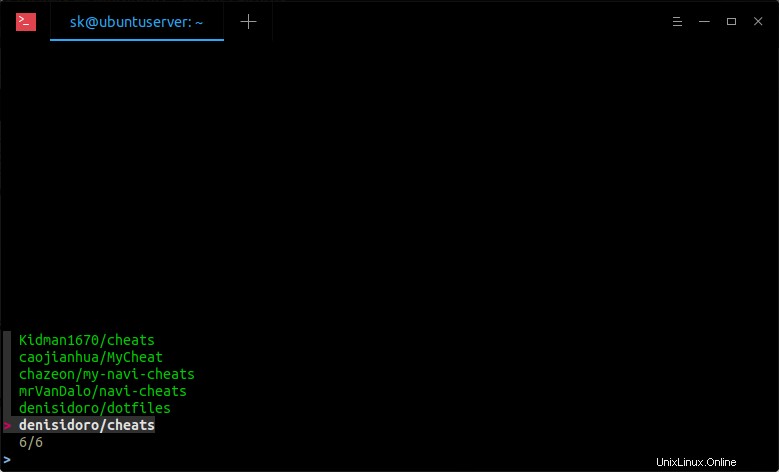
Importer des feuilles de triche Navi
Exécutez à nouveau la commande ci-dessus pour télécharger toutes les feuilles de triche disponibles à partir d'autres référentiels.
De plus, vous pouvez importer des feuilles de triche depuis n'importe quel dépôt git comme ci-dessous :
$ navi repo add https://github.com/denisidoro/navi
Lorsque vous exécutez à nouveau Navi, les feuilles de triche nouvellement importées apparaîtront :
$ navi
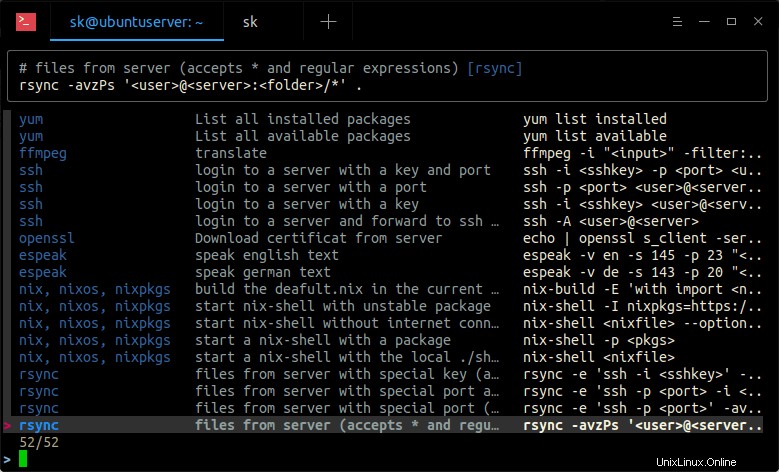
Toutes les aide-mémoire Navi
Pour obtenir de l'aide :
$ navi --help
Lecture recommandée :
- Comment créer et gérer vos propres pages de manuel
- Apprenez à utiliser efficacement les pages de manuel
- Comment installer les pages man manquantes des commandes sur Ubuntu
- Pinfo - Un programme CLI pour lire des informations et des pages de manuel en couleur
- ExplainShell – Découvrez ce que fait chaque partie d'une commande Linux
- Dwww – Afficher la documentation Debian complète hors ligne via un navigateur Web
J'espère que cela vous aidera.